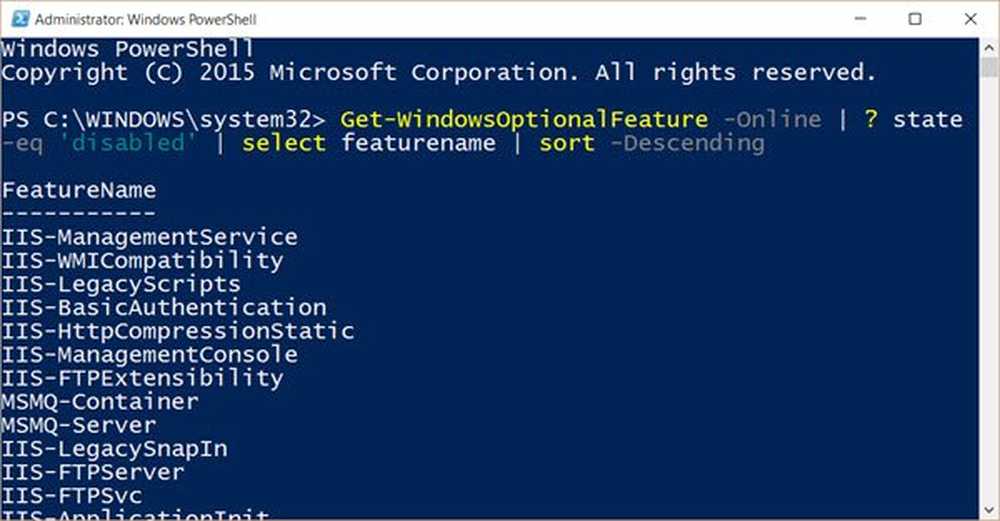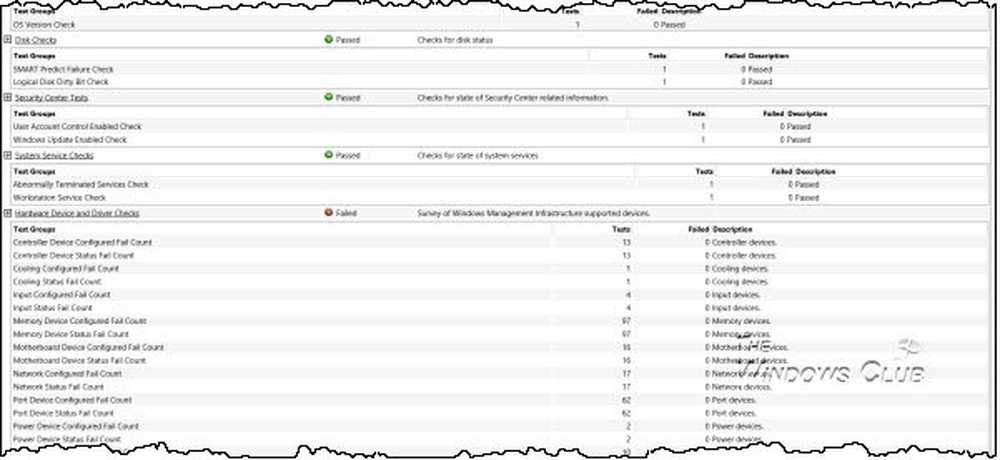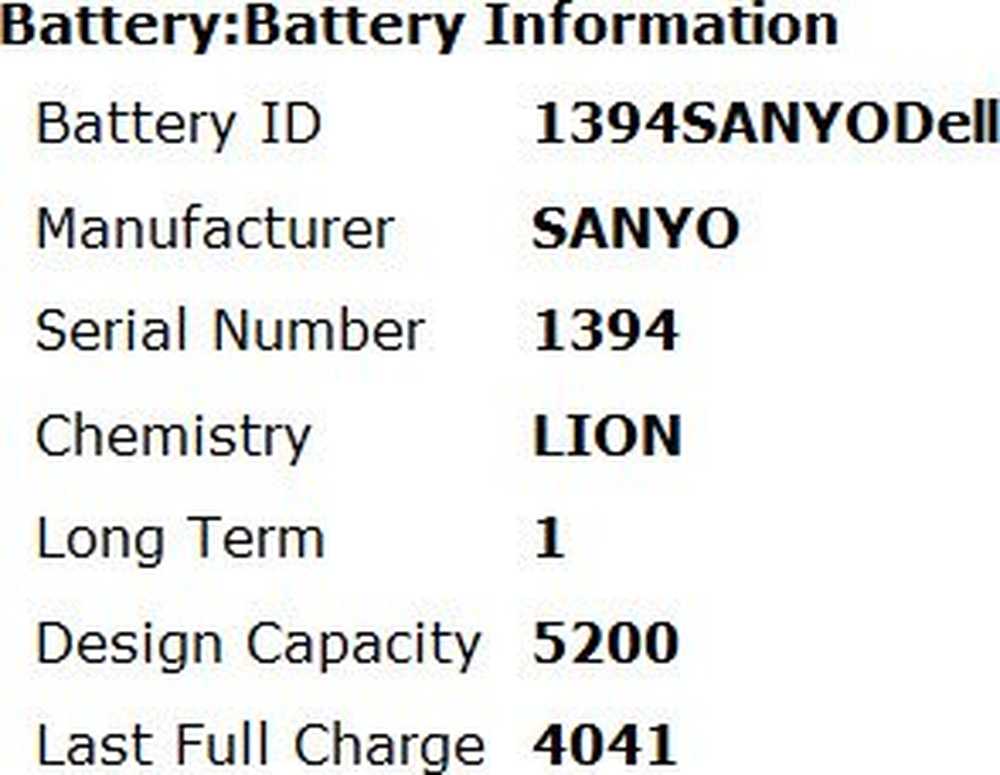Probleme generale de scanare, sfaturi de depanare și soluții

Nimic nu este mai rău decât finalizarea unui proiect înainte de timp, dar trimiterea acestuia târziu datorită problemei "Slow Scan sau Print". În mod similar, alte probleme cu scanerul pot cauza frustrarea utilizatorilor. În coloana de astăzi, am evidențiat unele importante Probleme hardware ale scanerului alături de metodele și soluțiile de depanare.
Probleme de scanare, depanare, soluții
Calitatea echipamentului dvs. este foarte importantă și, uneori, purtătorii de plastic, chiar de brand nou, necomprimați, pot degrada calitatea scanării. Iată cum puteți să vă asigurați că sunt în funcțiune, mereu!
1] Hârtia Logjam
Când lucrați cu orice imprimantă / scaner, este inevitabil să întâlniți un blocaj de hârtie. Este un eveniment în care o hârtie sau alt material tipărit se blochează sau se află într-o imprimantă și nu poate să iasă. În majoritatea cazurilor, ghidul de utilizare sau instrucțiunile de pe panoul de control trebuie să vă treacă destul de ușor prin această sarcină eronată. Majoritatea scanerelor / imprimantei oferă asistență video pentru a face ca eliminarea jamurilor să aibă o experiență fără probleme.
Începeți prin inspectarea căii de hârtie și îndepărtați orice material blocat, având grijă să nu-l rupeți. Dacă este prins între role, eliberați presiunea lentă pentru al scoate.
Dacă alinierea necorespunzătoare a hârtiei a provocat blocajul, scoateți tava și poziționați corect hârtiile și reintroduceți tava. De asemenea, verificați dacă acestea sunt pătrată corect și repoziționate.
2] Timp de imprimare lent
În multe situații, timpul de imprimare lent poate fi cauzat de o setare cu rezoluție ridicată. Imaginile cu rezoluție înaltă consumă mai multe date și necesită mai mult timp pentru procesare. Acest lucru duce invariabil la timpi de imprimare lente. Deci, dacă nu sunteți atât de îndrăzneți să obțineți imagini de calitate a galeriei, imprimați cu hârtie simplă în calitate normală sau de calitate draft pentru viteze mai rapide de imprimare.
În al doilea rând, este la fel de important să verificați setările driverului de imprimare, deoarece determină rezultatul vitezei. De exemplu, laserele high-end sunt disponibile cu-
- PostScript
- PCL și driver-ul producătorului bazat pe gazdă.
În general, PCL este potrivit pentru imprimarea rapidă a biroului, în timp ce acesta din urmă, PostScript, este cel mai potrivit pentru aplicațiile și industriile cu intensitate ridicată.
În cele din urmă, comutați de la modul bidirecțional la cel simplex. De ce? Imprimarea pe o singură față durează considerabil mai puțin timp.
3] Imprimări necorespunzătoare / necorespunzătoare
Adesea, imprimanta funcționează foarte bine, dar nu reușește să obțină rezultatele dorite. Imaginile pot apărea decolorate sau foarte slabe de calitate. Acest lucru poate transforma chiar și cele mai bune creații în ceva nedorit. Pentru a evita acest lucru, verificați conexiunea prin cablu. Un scaner are cel mai probabil două conexiuni situate pe partea din spate.
- Un cablu conectat la o priză
- Un cablu conectat la computer
Asigurați-vă că aceste două cabluri sunt bine conectate. Unele scanere se bazează exclusiv pe cablul USB pentru alimentare și astfel nu au un cablu de alimentare separat. Conectați aceste scanere direct la portul USB al computerului, în loc să le conectați la un hub USB neautorizat. Se știe că uneori hubul USB nu generează suficientă energie pentru a rula scanerul. De asemenea, verificați reglarea cuptorului. În câteva imprimante laser, cuptorul are o ajustare pentru tipul de hârtie. Dacă unitatea de fuziune a imprimantei poate fi reglată manual, verificați dacă este setată corect.
4] Imprimarea prin Wi-Fi durează o perioadă neobișnuit de lungă
Dacă conexiunea este slabă și nu obțineți imprimarea corectă, plasarea imprimantei dvs. foarte aproape de router poate duce la creșterea cantității de producție și reducerea duratei de imprimare. În plus față de cele de mai sus, puteți încerca următoarea soluție pentru a îmbunătăți performanța Wi-Fi, păstrând în același timp flexibilitatea plasării imprimantei. - Utilizați un router care acceptă 802.11n și oferiți 5GHz precum și 2,4 GHz. De asemenea, asigurați-vă că firmware-ul este actualizat. Dacă este necesar, puteți adăuga un extensor wireless sau un repetor pentru a crește performanța.
5] Probleme de cerneală / toner
Dacă felul în care arată imaginile pe ecran diferă de modul în care arată în imprimare, există probabil o problemă cu cartușul de cerneală / toner. În astfel de momente, calibrarea imprimantei vă poate asigura că ceea ce imprimați rămâne în concordanță cu ceea ce obțineți pe ecran.
Având în vedere acest lucru, este esențial să rețineți că fiecare produs se ocupă de procesul de calibrare diferit. În plus, fiecare set de calibrare vine cu propriul set de instrucțiuni standard.
Cu toate acestea, puteți ajusta manual opțiunile de culoare din fereastra de dialog a imprimantei pentru a se potrivi cu rezultatul obținut din cartușele originale. În driverul imprimantei sunt controale pentru reglarea fină a aspectului general al culorii de la imprimantă. Deci, în funcție de nevoile dvs., acest lucru poate fi suficient pentru a obține culoarea dorită.
De asemenea, poate apărea o problemă a cartușului cu cerneală / toner dacă nu a fost introdusă corect cerneală / toner nou. Pentru a evita astfel de cazuri, remediați-le corect.
6] Eliminați alte dispozitive
Ca măsură de precauție, puteți verifica și dacă alte dispozitive conectate la computer interferează cu funcționarea scanerului. Dacă există dispozitive suplimentare, nedorite, conectate la computer, încercați să o închideți și să deconectați dispozitivele neesențiale. Paralel, dispozitivele SCSI, Firewire și alte dispozitive USB pot interfera cu operațiile scanerului.
Citiți în continuare: Scanerul nu funcționează pe Windows 10.